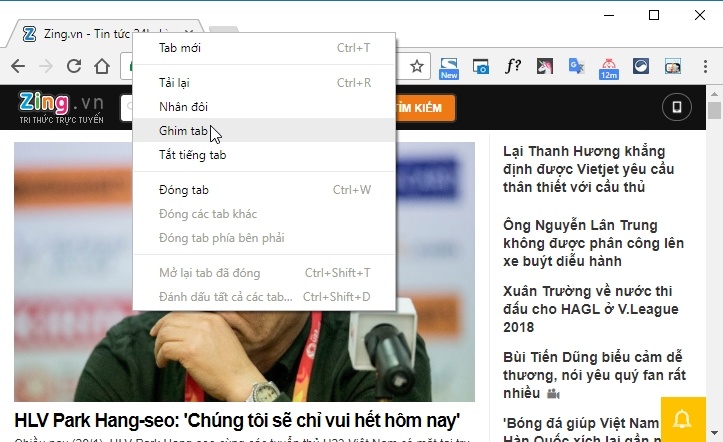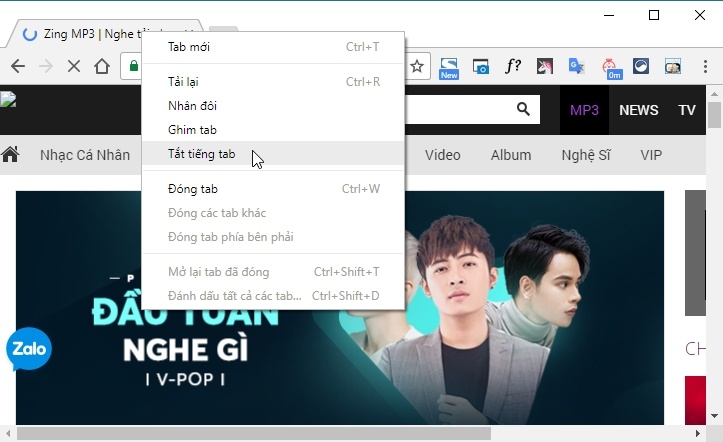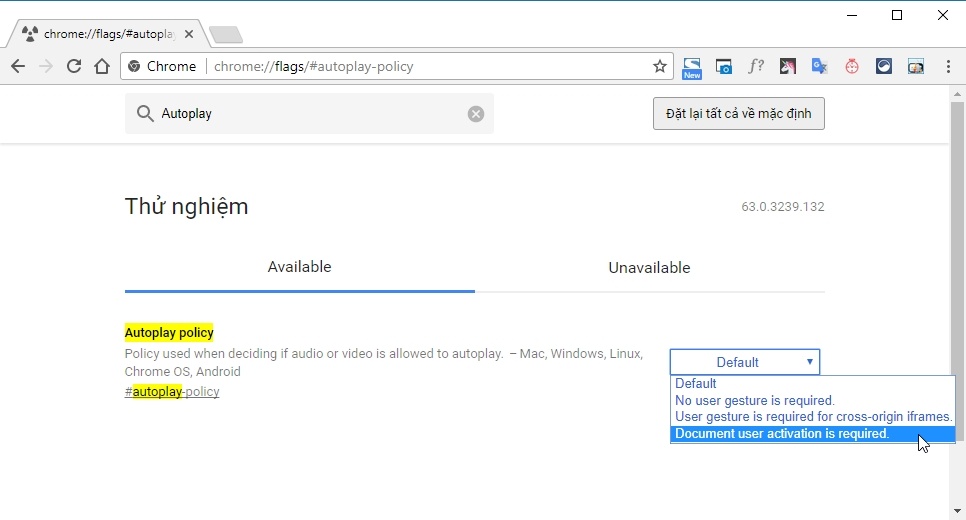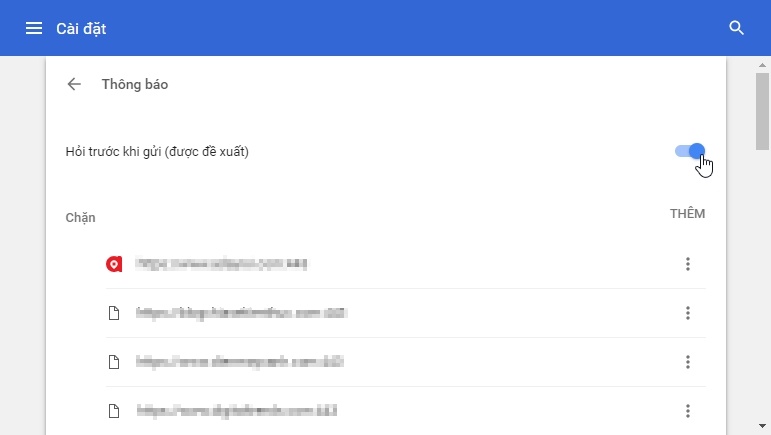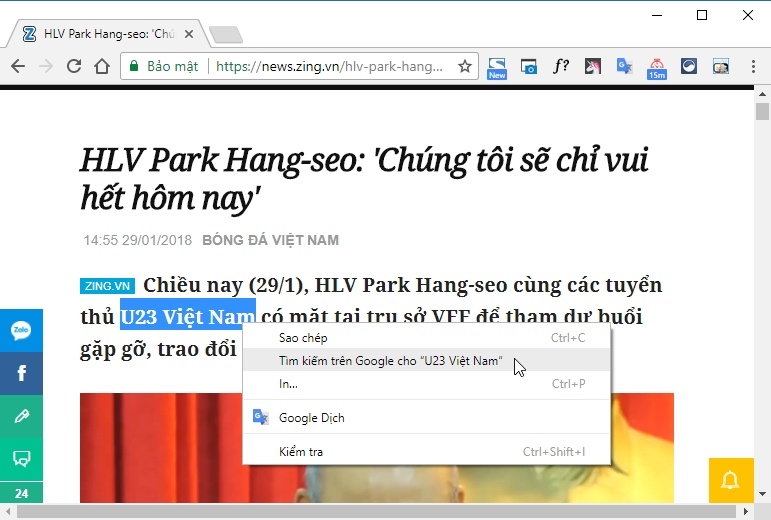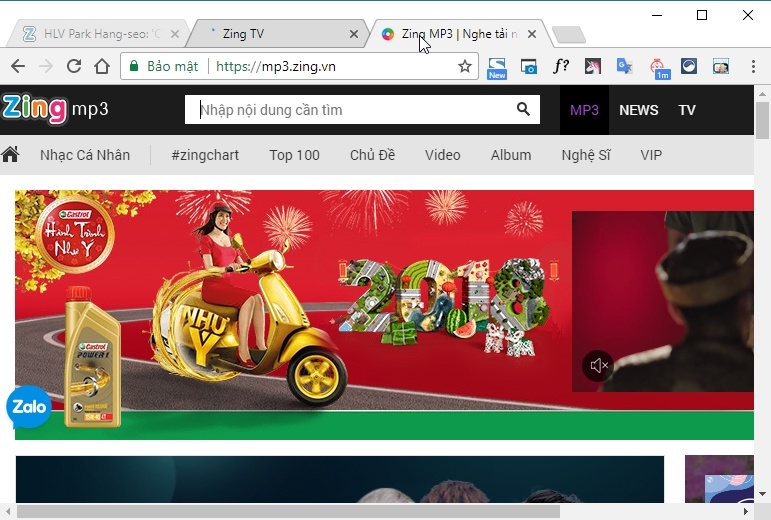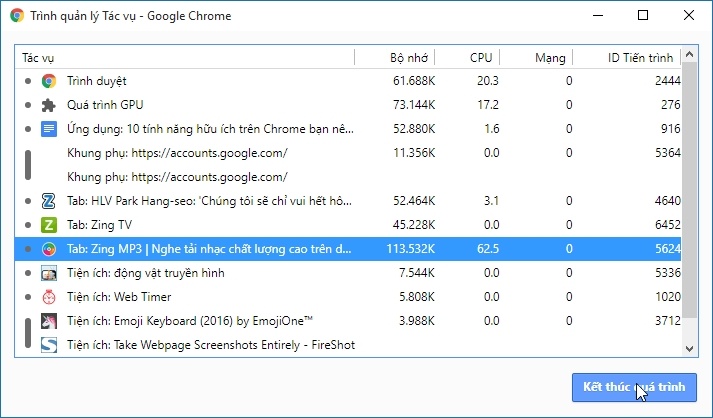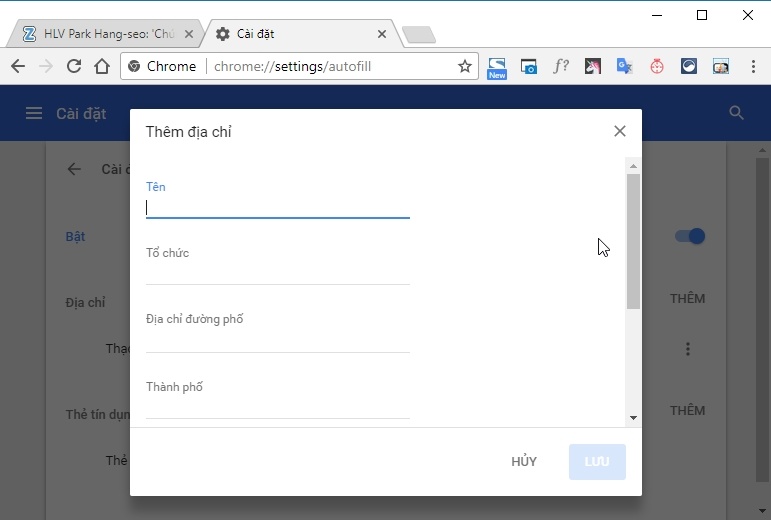Công nghệ
10 thủ thuật hữu ích trên Chrome bạn nên biết
- Thứ ba, 30/1/2018 10:40 (GMT+7)
- 10:40 30/1/2018
Chrome hiện là một trong những trình duyệt được nhiều người sử dụng nhất. Tuy nhiên, rất ít người dùng biết đến 10 thủ thuật hữu ích dưới đây giúp sử dụng Chrome hiệu quả hơn.
 |
| Ghim tab: Khi người dùng thường xuyên truy cập vào một trang web nào đó, bạn có thể ghim tab đó trên thanh tiêu đề để dễ dàng mở lên nhanh chóng. Để thực hiện, người dùng chỉ cần nhấn chuột phải vào tab bất kỳ và chọn Ghim tab. Ngay lập tức tab đó sẽ được ghim vào góc trái cùng trên thanh tiêu đề.
|
 |
| Tắt âm thanh tab: Trong trường hợp người dùng mở trang web có phát âm thanh, Chrome sẽ hiển thị biểu tượng loa nhỏ trên tab đó. Để tắt âm thanh của tab bất kỳ, người dùng chỉ cần nhấn chuột phải trên tab và chọn Tắt tiếng tab. Âm thanh phát ra từ tab đó sẽ được tắt đi.
|
 |
| Chặn video tự động phát: Chrome được cài đặt sẵn tính năng tự động phát đoạn phim khi truy cập vào website có chứa video. Trong nhiều trường hợp, tính năng này khá bất tiện và có thể tiêu tốn dung lượng mạng không cần thiết. Để tắt, nhập chrome://flags/#autoplay-policy trên thanh địa chỉ và chọn "Document user activation is required” sau đó bấm “Chạy lại ngay bây giờ” ở bên dưới.
|
 |
| Chặn yêu cầu mở thông báo: Một điều khá phiền toái cho người dùng khi sử dụng trình duyệt đó là vài trang web thường yêu cầu khách truy cập cho phép hiển thị thông báo. Rất may là Chrome cũng cho phép người dùng chặn những yêu cầu này từ các trang web khi không cần thiết. Vào mục Cài đặt trên thanh công cụ, kéo xuống dưới cùng chọn Nâng cao. Trong phần Quyền riêng tư và bảo mật, chọn Cài đặt nội dung. Trong phần Thông báo, kéo thanh gạt bỏ chọn “Hỏi trước khi gửi (được đề xuất)”.
|
 |
| Tìm kiếm nhanh bằng Google: Người dùng có thể sử dụng thanh địa chỉ URL để tìm kiếm trên Google, tuy nhiên cách này không phải là nhanh nhất. Để tìm kiếm nhanh một nội dung có sẵn, chỉ cần nhấp phải chuột vào từ khóa đó và chọn Tìm kiếm trên Google cho “...” trong bảng chọn hiện ra. Chrome sẽ mở ra tab mới với từ khóa mà ta đã chọn.
|
 |
| Phím tắt phóng màn hình trở về tỷ lệ thông thường: Người dùng chỉ cần nhấn tổ hợp phím Command + 0 (số không) đối với hệ điều hành MacOS. Tổ hợp phím Ctrl + 0 với người dùng Windows.
|
 |
Chọn cùng lúc nhiều tab: Trong trường hợp mở quá nhiều tab trên một trình duyệt, người dùng có thể chọn cùng lúc các tab để tách chúng ra. Để thực hiện, nhấn giữ phím Command (MacOS) hoặc Ctrl (Windows) và nhấp chuột chọn các tab cần di chuyển. Ta sẽ thấy các tab được chọn nổi bật hơn những cái còn lại.
|
 |
Mở lại tab đã đóng: Nếu người dùng vô tình đóng nhầm một tab nào đó, có thể mở lại bằng tổ hợp phím tắt đơn giản Command + Shift + T (MacOS) hoặc Ctrl + Shift + T (Windows).
|
 |
Kiểm tra nguyên nhân làm trình duyệt bị chậm: Nếu thấy trình duyệt có hiện tượng chậm hoặc giật. Người dùng có thể kiểm tra nguyên nhân bằng cách sử dụng Trình quản lý tác vụ được tích hợp trên Chrome. Trong cửa sổ hiện ra, ta thể tắt bất kỳ tab nào tiêu tốn quá nhiều bộ nhớ và mạng bằng cách nhấp chuột chọn và bấm kết thúc quá trình.
|
 |
| Tiết kiệm thời gian bằng tự động điền biểu mẫu: Việc nhập lại nhiều lần thông tin như địa chỉ hoặc thẻ tín dụng trên các biểu mẫu web có thể khá tốn thời gian. Người dùng có thể lưu các thông tin này và yêu cầu Chrome tự động nhập mỗi khi cần. Để thực hiện, vào Cài đặt, đi đến Nâng cao, chọn Mật khẩu và biểu mẫu. Sau đó chọn Tự động điền biểu mẫu và nhập các thông tin cần thiết. Khi cần nhập các thông tin trên biểu mẫu, người dùng chỉ gõ chữ cái đầu, Chrome sẽ tự động điền phần còn lại.
|
Thủ thuật hữu ích trên Chrome
Thủ thuật Chrome
mẹo Chrome
mẹo nhỏ
tips trên Chrome
Google Chrome